
GeoMoose 是一款 GIS 数据管理框架。OSGeo Live 中安装的 GeoMoose 是一套示例配置和一些示例数据。
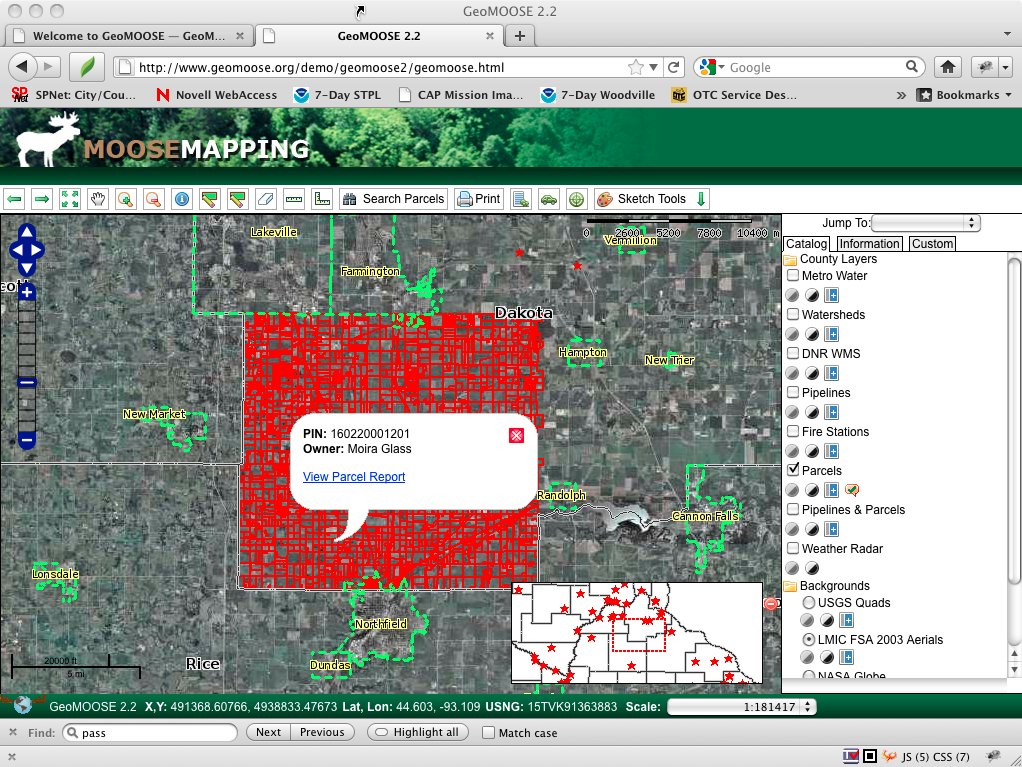
该实例的界面包含了:
- 标题栏
- 工具栏
- 地图显示窗口,包含:
- 导航与缩放控制
- 由示例数据显示的地图
- 侧边栏,包含:
- “Jump to“地理书签菜单
- 若干选项卡用于“Catalog”数据列表、“Information”元数据、“Custom”自定义输出
- 底部面板显示:
- 多套坐标显示:X,Y(数据集内部坐标),LAT/LON(经纬度)和“USNG”(美国标准地图参考)
- 可自定义的缩放比例设置
通过点击顶部工具栏中的“identify”(蓝色圆圈中的“i”字幕)按钮,然后点击地图上的目标位置即可获取该地点的信息。
右侧面板中将显示该地点的信息。在 OSGeo Live 的演示版中,此功能默认显示“Parcel”图层的信息。
GeoMoose 提供了一些测量工具。工具栏中直尺图标启动距离测量工具。多次点击可以测量任意折线;双击结束一次测量;侧边栏的“Total Length”将会显示折线的总长度。
这些工具均以 GeoMoose 服务的形式加载,也可以存储于 MAPBOOK 配置文件之中。
基于点、线、面或选择框,可以建立缓冲区用于选择要素。点击“Buffered Select”按钮(图标为多边形加铅笔),绘制一个多边形选择区,双击结束即可。在下图中,一个选择框正在绘制,右侧面板显示了缓冲区的设置。在该例中的选择区是对“Parcels”图层的,缓冲距离尚未设置,为 0 。
以上示例在选择和属性获取中都使用了“PARCEL”图层。GeoMoose 支持层级选择,可以对一个图层建立选择,再通过该选择查询另外一个图层的信息。以下截图显示了对选择区设置 100 英尺(30.5 米)缓冲时的效果。
点击侧边栏的“Go“按钮可以生成一份报告。报告可以在侧边栏或新窗口中显示。
以上截图显示了服务器对一组选择操作的响应。紫色区域为绘制的选择区,桔黄色要素为该选择区选中的对象,明黄色要素则为选择区在有 100 英尺缓冲的条件下新增的选中对象。侧边栏显示出相应的报告和输出选项。
以下截图显示了 GeoMoose 包含的地图打印输出系统。
输出菜单显示了输出的选项。GeoMoose 默认支持栅格文件、HTML 文件和 PDF 文件 3 种输出方式。选择 PDF 输出会开启以下对话框:
以下示例是一份以纸张横置方式输出的 PDF 地图文件。
更多教程请见 GeoMoose 官方网站 。